Comment transférer l'historique Wechat vers un nouveau téléphone
Je ne sais pas comment transférer l'historique de wechat à nouveau téléphone? Cet article vous montrera comment transférer l'historique de wechat et contacts, sms, photos, musique de vieux téléphone à
• Enregistré à: Transfert Android • Solutions éprouvées

WeChat est une application de chat initialement développée avec des fonctionnalités et des caractéristiques analogues à celles de whatsApp. Elle a été développée en 2011 par Tencent's R&D sur Shenzhen, China.
WeChat permet d'utiliser le service dans les activités quotidiennes comme payer des factures, vérifier les vols, faire des achats, commander un taxi, acheter des billets, ainsi que pour profiter de la musique, connaître les actualités, etc. Il offre des fonctionnalités permettant de se connecter à des personnes de manière aléatoire et s'intègre également aux réseaux sociaux. Malgré les nombreuses fonctionnalités étonnantes, la "messagerie" reste le cœur de cette application.
En tant que tel, WeChat permet principalement aux familles et aux amis de communiquer avec une facilité d'utilisation. En Chine, il est très populaire parmi les utilisateurs. Plus de 430 millions d'utilisateurs en Chine, et plus de 70 millions d'utilisateurs dans le reste du monde profitent de WeChat.
- À propos de l'application WeChat
- Pourquoi les gens aiment transférer l'historique de wechat de l'ancien téléphone au nouveau ?
- Solution 1 : Comment transférer l'historique de Wechat sur un nouveau téléphone. (Migrer vers une autre fonction du téléphone)
- Solution 2 : Transférer l'historique de WeChat sur un nouveau téléphone avec la version PC de WeChat
- Solution 3 : Transfert de WeChat d'iPhone-vers-iPhone
- Bonus : Comment tout transférer de l'ancien téléphone au nouveau téléphone Android
À propos de l'application WeChat
Ce logiciel d'application est disponible sur les téléphones Symbian et Windows, BlackBerry, iPhone et Android. Les clients OS X et les clients Windows doivent installer cette application sur les téléphones mobiles pris en charge. Mais l'itinérance des messages et la fonction "Moments" ne sont pas prises en compte.
WeChat – Opportunités d'affaires. La fonction "compte officiel" de WeChat offre une grande opportunité d'interaction mutuelle entre plusieurs entreprises ainsi qu'un service d'assistance aux clients. L'ajout d'un compte officiel est assez simple pour un utilisateur de WeChat, presque comme l'ajout d'un ami. Les entreprises chinoises sont désormais plus attentives et dépendent davantage du compte officiel de WeChat pour leurs activités d'assistance à la clientèle que de leurs propres sites web.
Apps dans l'app. Cet excellent logiciel fournit aux utilisateurs une plate-forme pour construire leur logiciel d'application en son sein. Comparé au développement d'applications natives pour iOS et Android, WeChat est plus facile, plus économique en termes d'acquisition. Par conséquent, même les entreprises locales de toutes les grandes villes de Chine sont visibles sur WeChat. Une autre option très utile est celle des magasins WeChat qui peuvent capitaliser l'activité commerciale par le biais d'une motivation sociale. Comme WeChat peut être relié à des services et à des sites web, les perspectives et les potentiels sont grands ouverts à la réalisation.
Pourquoi les gens aiment transférer l'histoire du wechat d'un ancien téléphone à un nouveau ?
Avec la multiplication des activités commerciales, la communication et le partage d'informations vitales, de documents, de photos, etc., il devient essentiel d'assurer la sécurité et la protection contre la perte de données, en particulier lorsque les gens changent si fréquemment de téléphone portable pour une raison ou une autre.
Il existe quelques raisons importantes pour lesquelles les utilisateurs de WeChat doivent transférer l'historique de leurs anciens téléphones vers les nouveaux.
- Alors que d'autres applications de messagerie le font, WeChat ne sauvegarde pas l'historique ni les messages sur le téléphone. Par conséquent, chaque fois que vous changez de téléphone, vous risquez de perdre des photos, des messages vocaux, des données textuelles, etc.
- Ne disposent d'aucune sauvegarde à restaurer en cas de perte accidentelle de données.
- L'absence d'historique sur le téléphone ne laisse donc aucune référence ou historique.
- Vous ne pouvez pas retracer les événements comme cela est souvent nécessaire pour les enquêtes.
- Les services commerciaux et les services à la clientèle sont privés d'une communication sûre.
Face à ce problème, les utilisateurs finissent par essayer d'obtenir de l'aide via Google mais, jusqu'à présent, vous ne trouverez pas de réponse appropriée de la part des utilisateurs. Le remède consiste à transférer l'historique de wechat sur un autre téléphone.
Solution 1 : Comment transférer l'historique de Wechat sur un nouveau téléphone. (Migrer vers une autre fonction du téléphone)
L'application WeChat dispose de son propre outil de migration intégré pour transférer l'historique des chats vers un autre mobile. La méthode officielle de transfert des données WeChat d'un téléphone à l'autre implique les étapes suivantes. Veuillez noter que votre appareil doit être connecté à un chargeur ou avoir une autonomie d'au moins 30 % pour effectuer la migration. Assurez-vous que les deux appareils se trouvent sur le même réseau Wi-Fi pour obtenir les performances les plus rapides
Étape 1 : Sur votre premier téléphone, lancez WeChat.
Étape 2 : Passez à moi >> Paramètres >> Généralités >> Migration des bûches de chat
Étape 3 : Appuyez sur "Migrer vers un autre téléphone" sur cet écran
Étape 4 : Ouvrez "sélectionnez l'historique du chat" et choisissez tous les chats/conversations, puis sélectionnez "Terminé".
Le code QR sera affiché sur votre téléphone. Lancez WeChat sur votre deuxième (ou nouveau) téléphone. Connectez-vous au même compte sur le deuxième téléphone et scannez le code QR. La migration commencera.
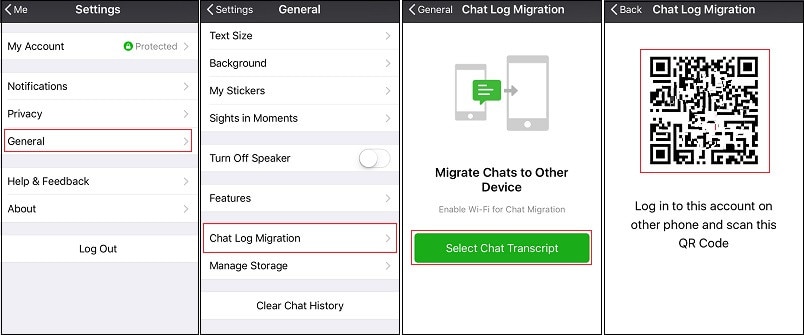
Solution 2 : Transférer l'historique de WeChat sur un nouveau téléphone avec la version PC de WeChat
À l'époque où WeChat est sorti, ce n'était qu'une simple application de messagerie ; mais aujourd'hui, c'est l'une des meilleures plateformes de médias sociaux dans de nombreux pays. Elle est également disponible sur PC dès maintenant.
La version PC a été introduite pour fournir un accès facile aux personnes qui travaillent principalement sur leur PC et qui souhaitent accéder à WeChat par leur intermédiaire. L'utilisation de WeChat sur PC vous permettra d'avoir une sauvegarde séparée des données présentes sur le WeChat. Si vous changez de téléphone pour certaines raisons, vous n'avez pas à vous soucier de la manière dont vous allez transférer l'historique de WeChat sur le nouveau téléphone.
Le guide étape par étape sur la façon de transférer WeChat vers un autre téléphone en utilisant la version PC est donné ci-dessous :
Étape 1. Téléchargez WeChat pour votre Windows ou Mac sur votre PC. Installez l'application et connectez-vous à votre compte.
Étape 2. Scannez le code QR qui apparaît sur le PC avec votre téléphone. Le scan autorisera automatiquement le PC à accéder à votre compte WeChat.
Étape 3. Pour créer une sauvegarde de tous les fichiers sur votre PC, sélectionnez l'icône du menu dans les windows. Puis sélectionnez "Sauvegarde et restauration" pour transférer l'historique de WeChat sur PC.
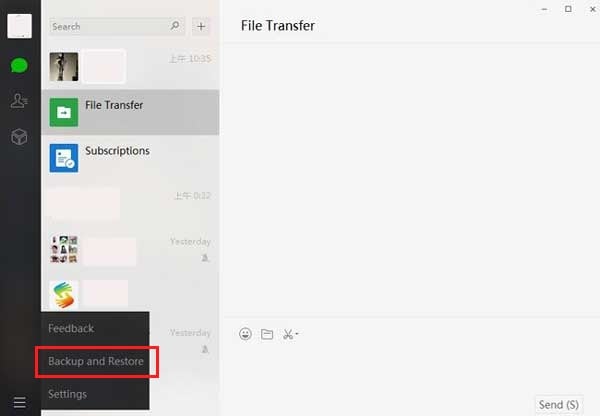
Étape 4. Lorsque vous cliquez sur l'option Sauvegarde sur PC, toutes vos données sont enregistrées sur l'ordinateur.
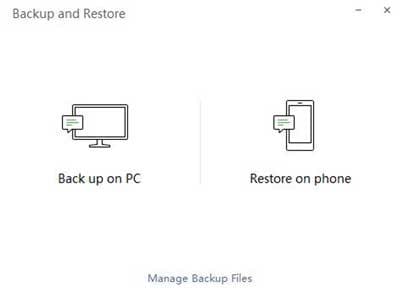
Étape 5. Connectez maintenant votre nouveau téléphone et le PC au même point d'accès Wi-Fi. Dans le même écran, sélectionnez l'option "Restaurer sur le téléphone" et le transfert de données WeChat commencera.
Solution 3 : Transfert de WeChat d'un iPhone vers l'autre
Le logiciel Dr.Fone - Restaurer l'application sociale est l'un des meilleurs outils pour le transfert de fichiers WeChat. Il aide les utilisateurs d'iOS à effectuer les différentes fonctionnalités comme la sauvegarde, la restauration et le transfert de données WhatsApp, Viber, Kik, WeChat et LINE.

Dr.Fone - Transfert de WhatsApp (iOS)
Outil de transfert WeChat dédié via un câble USB
- Transfére l'historique et les pièces jointes de WeChat, Kik, Line et WhatsApp.
- Exporte les données WeChat vers un fichier HTML ou Excel pour les imprimer.
- Exporte uniquement des fichiers ou des données WeChat sélectionnés vers le PC.
- Plus fiable que le propre outil de transfert de WeChat qui dépend fortement de la connectivité Wi-Fi.
Le guide pour sauvegarder les données WeChat de l'iPhone et les restaurer sur un autre iPhone est le suivant :
Étape 1. Démarrez le logiciel Dr.Fone sur votre PC. Connectez votre ancien iPhone au PC à l'aide d'un câble USB.

Étape 2. Sur l'écran principal, vous verrez un bouton "Restaurer l'application sociale". À partir de cette option, choisissez WeChat et ensuite Backup.

Étape 3. Asseyez-vous et détendez-vous jusqu'à ce que les données soient sauvegardées sur le PC. Une fois la sauvegarde terminée, vous pourrez voir les fichiers sur le PC.
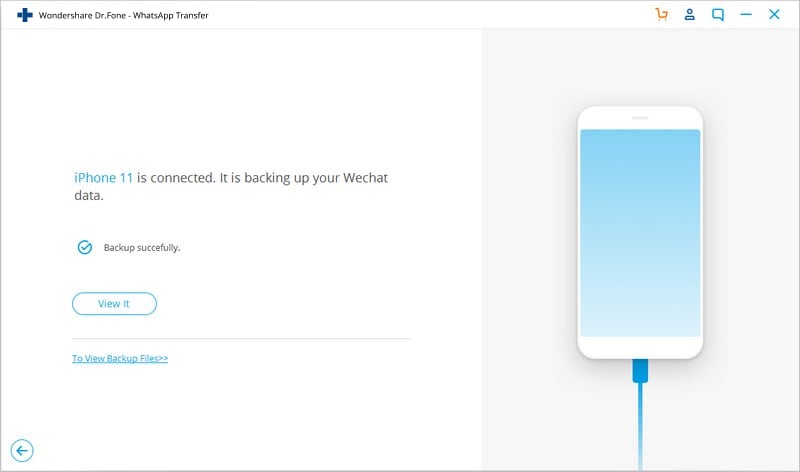
Étape 4. Maintenant, connectez votre nouvel iPhone au PC. Et dans la même window qui dit Sauvegarde et Restauration, sélectionnez l'option Restauration pour transférer WeChat vers un nouveau téléphone.

Étape 5. Ayez un aperçu des données que vous allez transférer et cliquez sur "Restaurer sur l'appareil" pour transférer l'historique WeChat.
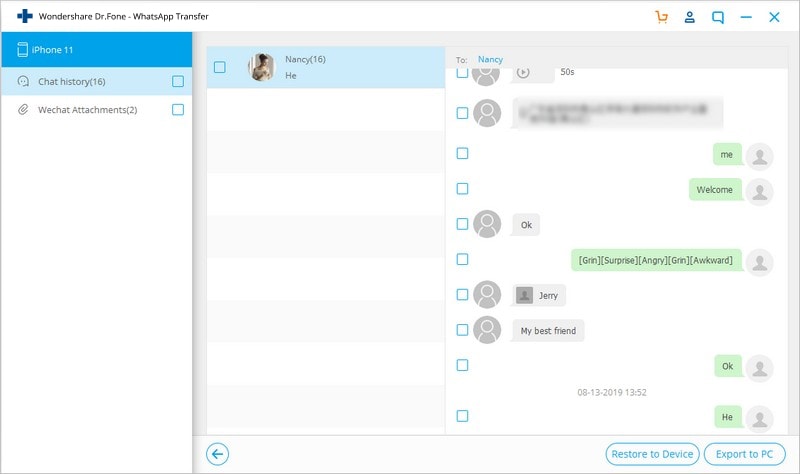
Maintenant, vous pouvez transférer avec succès les données de WeChat vers un nouveau téléphone sans aucun délai.
Bonus : Comment tout transférer d'un ancien téléphone à un nouveau téléphone Android
Si vous passez à un nouveau téléphone, non seulement l'historique de Wechat, mais aussi d'autres fichiers que vous souhaitez transférer de l'ancien au nouveau téléphone, notamment les contacts, les messages, les photos, la musique et bien d'autres choses encore. Dr.Fone - Transfert de téléphone Android offre une solution unique pour tout transférer d'Android vers Android. Dr.Fone - Phone Transfert de téléphone, qui transfert de téléphone vers téléphone est donc inévitable pour les Androids en vous fournissant le moyen le plus pratique de gérer la sauvegarde sur d'autres appareils. Une fois utilisé, vous resterez pour apprécier et admirer ses extraordinaires fonctionnalités.

Dr.Fone - Transfert de téléphone
Un logiciel unique pour tout transférer directement de l'ancien au nouveau téléphone !
- Transfére facilement tout type de données de l'iPhone X/8 (Plus)/7 (Plus)/6s/6/5s/5/4s/4 vers Android, y compris les applications, la musique, les vidéos, les photos, les contacts, les messages, les données des applications, les journaux d'appels, etc.
- Fonctionne directement et transfère les données entre deux systèmes d'exploitation en temps réel.
- Fonctionne parfaitement avec Apple, Samsung, HTC, LG, Sony, Google, HUAWEI, Motorola, ZTE, Nokia et d'autres smartphones et tablettes.
- Entièrement compatible avec les principaux fournisseurs comme AT&T, Verizon, Sprint et T-Mobile.
- Entièrement compatible avec iOS 11 et Android 8.0
- Entièrement compatible avec Windows 10 et Mac 10.13.
Le transfert de données d'un ancien téléphone vers un nouveau téléphone Android est désormais extrêmement pratique grâce à cette étonnante fonctionnalité chargée Dr.Fone - Transfert de téléphone. Les fichiers de données comprenant des vidéos, des audios, des SMS, des listes de lecture et des contacts peuvent être rapidement transférés d'un appareil à l'autre. L'appareil destinataire peut être débarrassé des données inutiles, laissant ainsi de la place pour de nouvelles données entrantes. La lecture ci-dessous vous facilitera le transfert de données sans problème.
Étape 1 : Connectez l'ancien et le nouveau téléphone au PC et lancer Dr.Fone - Transfert de téléphone.

Étape 2 : Identifiez l'ancien téléphone à partir duquel les données sont censées être transférées. Choisissez le nouveau téléphone comme appareil cible. Une fois que votre ancien et votre nouveau téléphone sont reliés et reconnus par, la window suivante apparaîtra. Vous pouvez utiliser le bouton "Basculer" pour échanger leur position.

Étape 3 : Sélectionnez les types de fichiers que vous souhaitez transférer. Ensuite, vous devez appuyer sur l'option Démarrer le transfert que vous trouverez sur la fenêtre principale.

Étape 4 : Lorsque le transfert est terminé, cliquez sur OK. Veillez à ne pas déconnecter l'un ou l'autre des appareils pendant toute la procédure. En quelques minutes, tous les fichiers sélectionnés seront transférés avec succès vers le téléphone cible.

Tutoriel en vidéo : Comment transférer des données d'Android vers Android
Malgré le nombre important d'utilisateurs actifs, WeChat manque de certaines fonctionnalités qui donnent certainement à Wondershare Dr.Fone - Transfert de téléphone a un avantage spécifique dans le transfert d'historique sur le produit complet. Dr.Fone - Transfert de téléphone est préféré pour sa facilité d'utilisation et sa convivialité. L'élargissement de la base d'utilisateurs chaque jour témoigne de la valeur du produit.
Si ce guide vous aide, n'oubliez pas de le partager avec vos amis.






Blandine Moreau
Membre de l'équipe d'experts Dr.Fone, axé sur la résolution des problèmes d'utilisation du téléphone mobile.
0 Commentaire(s)